Cài đặt và sử dụng bộ gõ tiếng Nhật trên Windows 10
Cũng giống như trên Windows 8.1 hay Windows 7, bộ gõ tiếng Nhật Microsoft IME được tích hợp sẵn trong hệ điều hành và bạn có thể bật lên để dùng một cách dễ dàng. Trong bài viết này mình sẽ hướng dẫn các bạn cài đặt bộ gõ này và một vài cách thức sử dụng nó.
Cài đặt
Chọn Start Menu > Settings > Time & language > Region & language. Trong mục Languages bạn chọn Add a language như hình dưới:
Một danh sách các ngôn ngữ hiện ra, chọn Japanese.
Vậy là phần cài đặt đã xong.
Sử dụng bộ gõ tiếng Nhật
Để bật chế độ gõ tiếng Nhật bạn có thể chọn vào Language bar ở Taskbar và chọn Japanese.
Cách thứ hai bạn có thể dùng phím tắt Windows + Space và nhấn Space liên tiếp để chọn đến bộ gõ tiếng Nhật.
Mặc định khi chuyển qua tiếng Nhật, chế độ được chọn là Half-width Alphanumeric (Chế độ gõ chữ Latin), để chuyển qua chế độ gõ Hiragana ta click chọn vào chữ A như trong hình.
Bàn phím Romaji và bàn phím Kana
Microsoft IME cung cấp 2 chế độ gõ trên bàn phím Romaji và Kana. Bàn phím Romaji là bàn phím chữ Latin, gõ chữ theo phiên âm. Ví dụ: a -> あ, ka -> か,… Còn bàn phím Kana là bàn phím của người Nhật dùng, mỗi phím tương ứng với một chữ Kana. Dưới đây là bàn phím Kana (nguồn: Wikipedia).
Bàn phím mặc định là bàn phím Romaji, tất nhiên bạn cũng có thể thay đổi thành bàn phím Kana theo cách sau: Chuột phải vào chữ A hoặc あ trên Taskbar -> Input Method -> Kana.
Bàn phím Romaji cũng cho phép bạn gõ một số chữ đặc biệt như ぃ, ぇ, ぅ, ヶ, ヵ, っ, … bằng một tổ hợp phím khác nhau. Để xem các tổ hợp phím này bạn làm như sau: Chuột phải vào chữ A hoặc あ trên Taskbar -> Properties, Chọn Advanced trên cửa sổ hiện ra sau đó chọn tab General. Ở mục Romaji Template chọn Advanced. Cửa sổ hiện ra như sau:
Cách gõ những chữ i nhỏ, e nhỏ, tsu nhỏ, v.v… rất đầy đủ và mình xin phép không liệt kê lại ở đây.
Để xem các phím tắt khác cũng như thay đổi nó, có thể chọn vào tab Keyboard. Bạn chỉ cần nhớ một phím tắt quan trọng để chuyển chế độ gõ giữa Hiragana và Romaji là Shift + CapsLock.
Chế độ chuyển đổi
Khi bạn gõ văn bản, chế độ chuyển đổi luôn hoạt động và đưa ra gợi ý cho các từ. Có thể gõ Space hoặc Tab để chuyển đổi theo dạng được gợi ý. Một số chữ sẽ có biểu tượng thay thế như trái tim, ngôi sao, v.v,.. Hình đầu tiên là gợi ý khi gõ, bấm Tab để chọn, hình thứ 2 là gợi ý chuyển đổi khi bấm Space.
Có thể dùng các phím tắt để chuyển thành Katakana, Full Romaji, v.v… bạn có thể xem các phím tắt trong hướng dẫn ở trên.
Chuyển Katakana -> Romaji: Khi bạn gõ một từ Katakana, hãy nhấn Space để xem gợi ý chuyển qua Romaji (nếu có).
Một số từ đồng âm như kaeru trong từ điển của chương trình cũng có giải thích, chọn vào những chữ có biểu tượng quyển sách để xem.
Sử dụng công cụ IME Pad
IME Pad là một công cụ rất hữu ích, có thể dùng để học tập. Công cụ này cho phép chúng ta vẽ chữ để tìm chữ Hán, xem chữ Hán theo bộ, theo số nét, v.v…
Để mở IME Pad, bạn Chuột phải vào chữ A hoặc あ trên Taskbar -> IME Pad. Bạn có thể vẽ để tìm chữ Hán, các bộ, chữ Kana nhưng lưu ý nên vẽ đúng thứ tự các nét để tìm được chính xác hơn.
Sau đó chọn vào những chữ tìm được để chèn vào văn bản hoặc rê chuột vào để xem âm On, Kun. Một hạn chế là chỉ có thể hiển thị tối đa 2 âm On và 2 âm Kun có độ dài tối đa 4 chữ Kana.
Để xem chữ Hán xếp theo bộ hoặc theo số nét có thể chọn vào nút chức năng tương ứng.


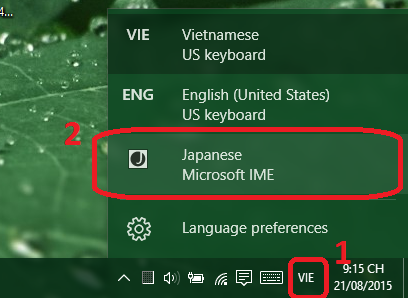
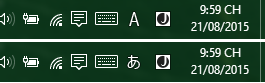

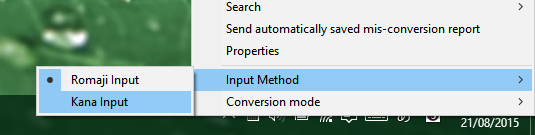
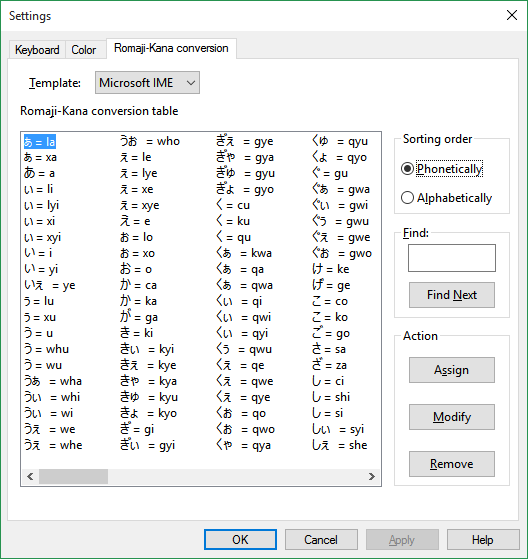
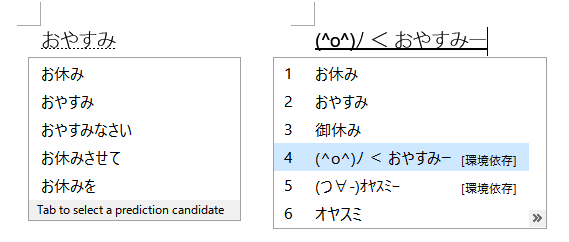
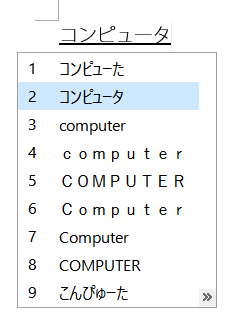

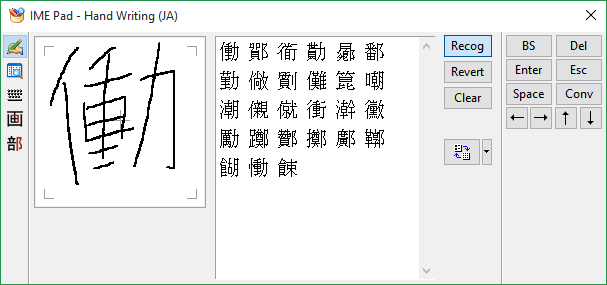

Bình luận
Cảm ơn bạn
Your comment has been submitted and will be published once it has been approved. 😊
OK